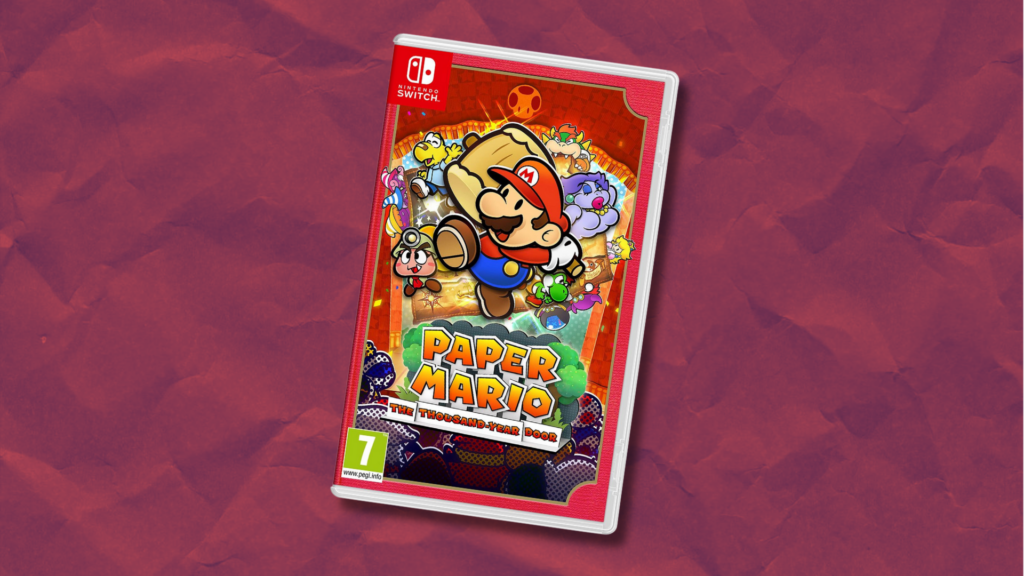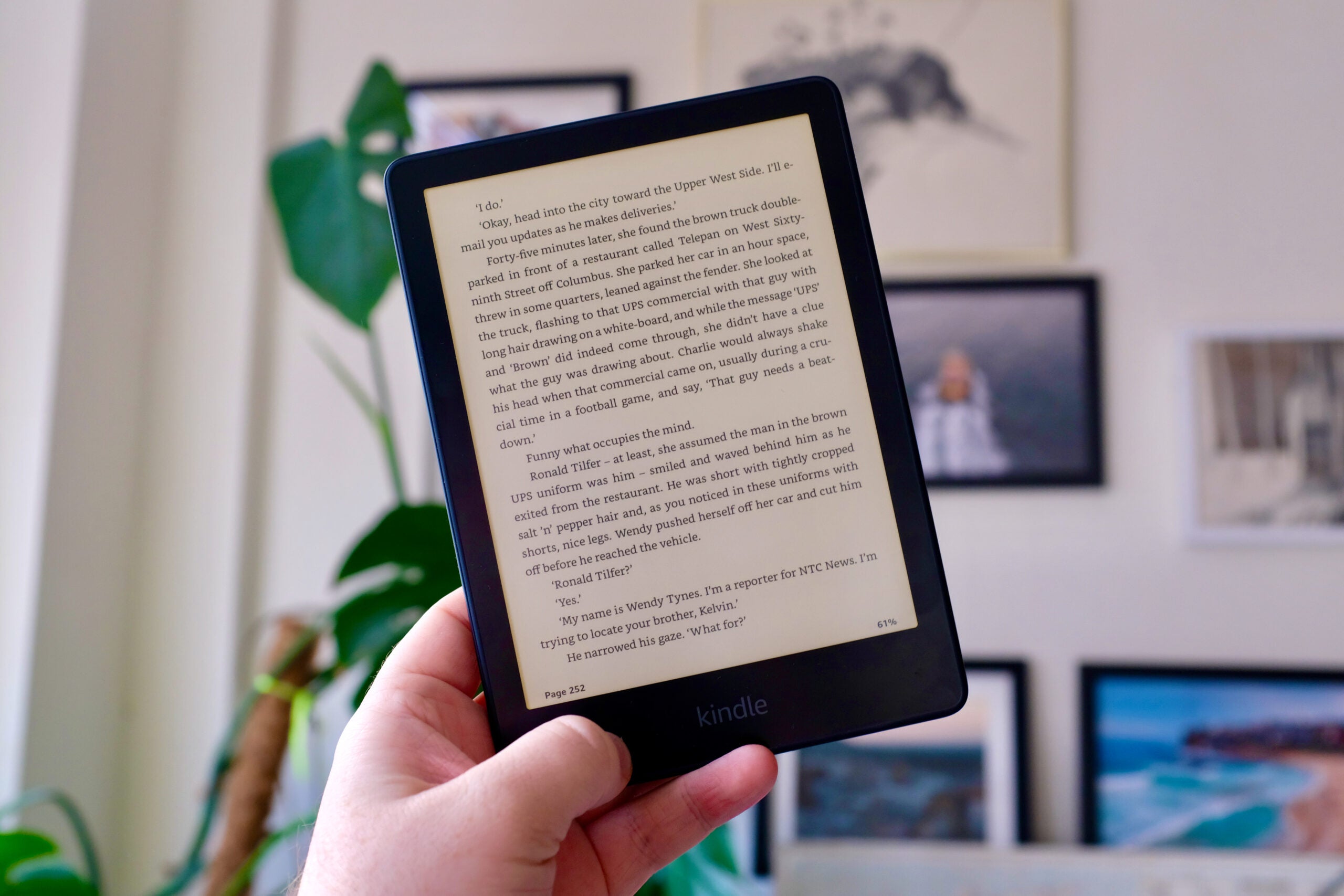Mobilfunkdaten funktionieren nicht auf dem iPhone? So beheben Sie, dass LTE nicht funktioniert.
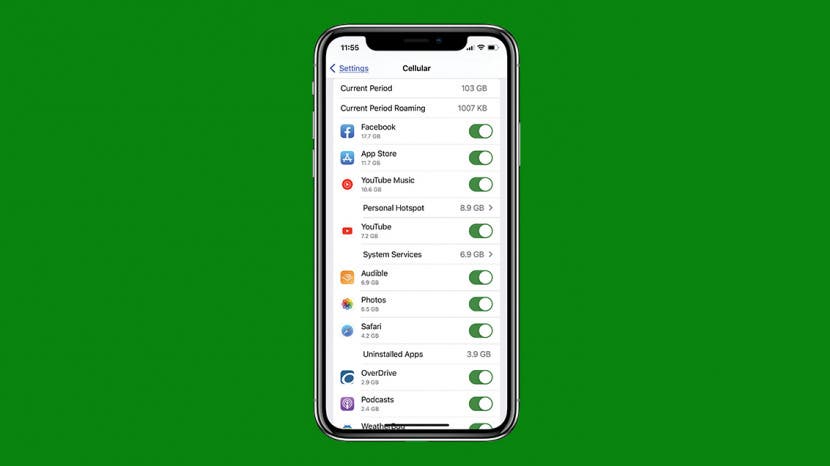
Sehen Sie „Kein Dienst“ oder „Suchen“ auf Ihrem iPhone oder iPad? Wenn ja, fragen Sie sich wahrscheinlich: „Wie korrigiere ich meine Mobilfunkdaten?“ Egal, ob Sie Verizon, US Cellular, T-Mobile, AT&T oder einen anderen Mobilfunkdienst haben, wir sind hier, um Ihnen zu helfen, Ihre Datenverbindung auf dem iPhone zu reparieren.
Verwandte: So verwenden Sie Mobilfunkdaten für automatische App-Downloads auf Ihrem iPhone
Warum funktionieren meine Daten nicht auf dem iPhone?
Warum funktionieren Ihre iPhone-Mobilfunkdaten nicht und wie können Sie Ihre Mobilfunkdaten wieder zum Laufen bringen? Hier sind sieben Möglichkeiten, um Probleme mit Mobilfunkdaten auf dem iPhone zu beheben. Wenn Sie ein iPhone haben, das keine Verbindung zum WLAN herstellt, ist das ein separates Problem. Weitere großartige Artikel zur Fehlerbehebung beim iPhone finden Sie in unserem kostenlosen Tipp des Tages.
Springen zu:
- Bezahlen Sie Ihre Telefonrechnung
- Deaktivieren Sie den Flugmodus
- Überprüfen Sie den Mobilfunkabdeckungsbereich
- Aktivieren Sie Mobilfunkdaten
- Starten Sie das iPhone neu
- Entfernen Sie die SIM-Karte
- iPhone-Update (iOS-Update)
- Netzwerkeinstellungen zurücksetzen
- Aktualisierung der Netzbetreibereinstellungen
- Kontakt Apple-Support
- Sichern, Zurücksetzen auf Werkseinstellungen und Wiederherstellen
Bezahlen Sie Ihre Telefonrechnung!
Das klingt albern, aber es ist das grundlegendste, was man zuerst überprüfen sollte. Ich habe einmal den Morgen damit verbracht, Besorgungen zu machen und mich gefragt: „Warum funktioniert mein LTE nicht?!“ Gegen Mittag bemerkte ich schließlich, dass ich vergessen hatte, meine Telefonrechnung zu bezahlen. Problem gelöst!
Erkundigen Sie sich auch bei Ihrem Mobilfunkanbieter, ob Ihr iPhone im richtigen Datentarif angemeldet ist. Möglicherweise haben Sie gerade Ihr Datenvolumen für den Monat aufgebraucht!
Deaktivieren Sie den Flugmodus
Wenn Ihr iPhone nicht mit Wi-Fi verbunden ist und Sie den Flugmodus aktiviert haben, können Sie die Datenverbindung Ihres iPhones nicht verwenden. So stellen Sie sicher, dass der Flugmodus deaktiviert ist:
- Öffnen Sie Ihr iPhone Kontrollzentrum.
- Wenn die Flugzeug-Symbol orange ist und Sie oben auf dem Bildschirm ein Flugzeugsymbol sehen, ist der Flugmodus aktiviert.
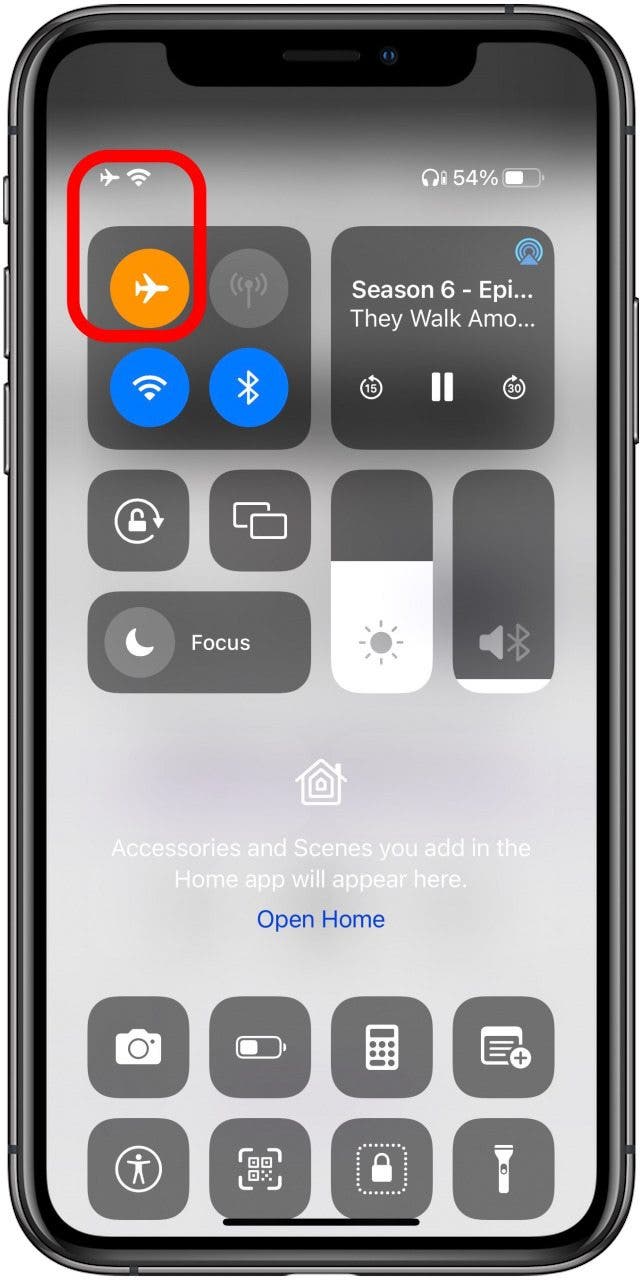
- Tippen Sie auf die Flugzeugmodus-Symbol um es auszuschalten; es wird grau.
Überprüfen Sie den Mobilfunkabdeckungsbereich und suchen Sie nach Mobilfunkausfall
Wenn Sie sich außerhalb Ihres Mobilfunkabdeckungsbereichs befinden, haben Sie selbstverständlich keine Datenverbindung. Um Ihren Mobilfunkempfangsbereich auf dem iPhone zu überprüfen, sehen Sie sich die Symbole in der Statusleiste oben auf dem Bildschirm an.
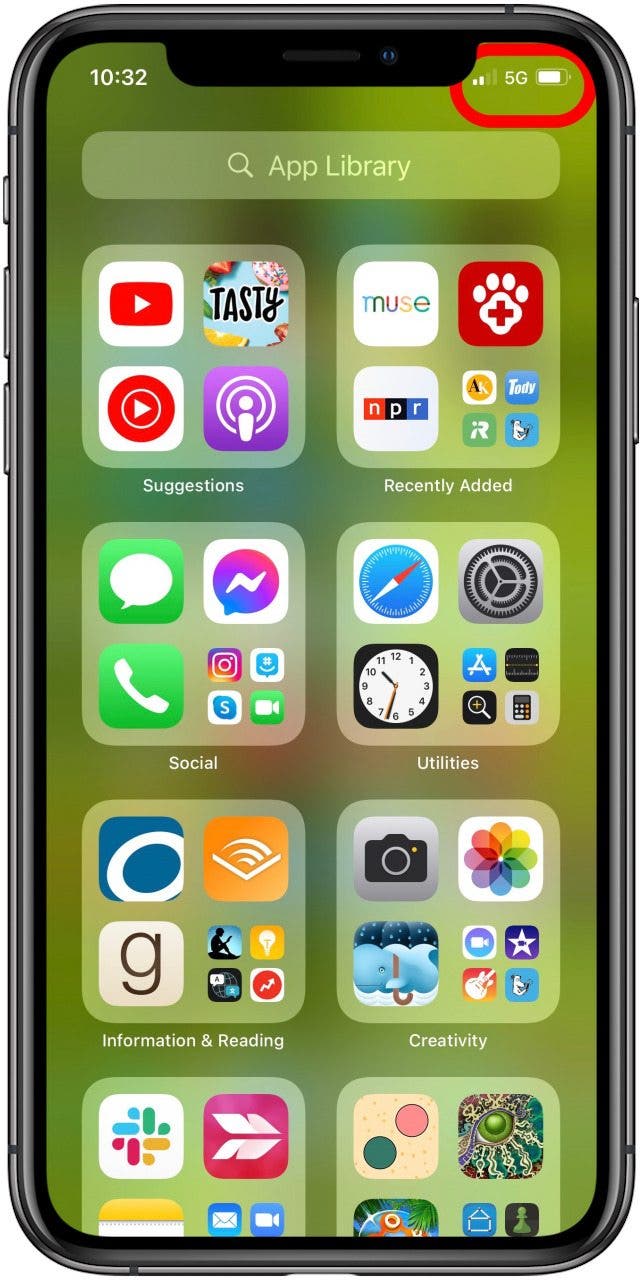
Wenn Sie ein iPhone 12-Modell oder höher und einen kompatiblen Mobilfunkanbieter haben, sehen Sie möglicherweise ein 5G-Symbol, das auch die Verfügbarkeit des Netzwerks Ihres Mobilfunkanbieters und die Geschwindigkeit dieses Netzwerks darstellt. Benutzer mit älteren iPhones sehen möglicherweise auch 3G oder 4G, die Vorgänger von 5G. Wenn Ihr WLAN ausgeschaltet ist oder Sie sich außerhalb der Reichweite befinden, sehen Sie möglicherweise LTE anstelle des WLAN-Symbols. Das bedeutet, dass das Netzwerk Ihres Mobilfunkanbieters verfügbar ist und Sie sich mit Ihren Daten mit dem Internet verbinden können. Unabhängig davon, ob Sie LTE sehen oder nicht, sehen Sie in Ihrer Statusleiste vier Balken, die Ihre Mobilfunkverbindungsstärke darstellen. Wenn alle Balken weiß gefüllt sind, haben Sie eine sehr starke Verbindung. Wenn nur ein Balken weiß ist, ist Ihr Internet extrem langsam, wenn es überhaupt funktioniert. Wenn keine Balken weiß sind, haben Sie überhaupt keine Datenverbindung.
Wenn Ihr Mobilfunknetz nicht verfügbar ist und die Mobilfunkdaten nicht funktionieren, leihen Sie sich das Telefon einer anderen Person und rufen Sie an Mobilfunkanbieter, oder navigieren Sie zu ihrer Website. Es kann sein, dass der Dienstausfall auf ihrer Seite liegt und Sie auf die Wartung und Reparatur des Netzwerks warten müssen, um Ihre Mobilfunkdaten wieder nutzen zu können.
Aktivieren Sie Mobilfunkdaten
Wenn Sie einen oder mehrere Balken hervorgehoben haben, sollten Sie eine Datenverbindung haben. Jetzt müssen Sie noch einmal überprüfen, ob Ihre Mobilfunkdaten aktiviert sind. Wenn Mobilfunkdaten ausgeschaltet sind und sich nicht einschalten lassen, überspringen Sie diesen Schritt. Wenn es eingeschaltet ist, aber immer noch nicht funktioniert, scrollen Sie auf derselben Mobilfunkdatenseite nach unten und stellen Sie sicher, dass alle möglichen Apps aktiviert sind, damit sie auf Ihre Mobilfunkdaten zugreifen können. So aktivieren Sie Mobilfunkdaten auf dem iPhone:
- Öffne das Einstellungen-App.
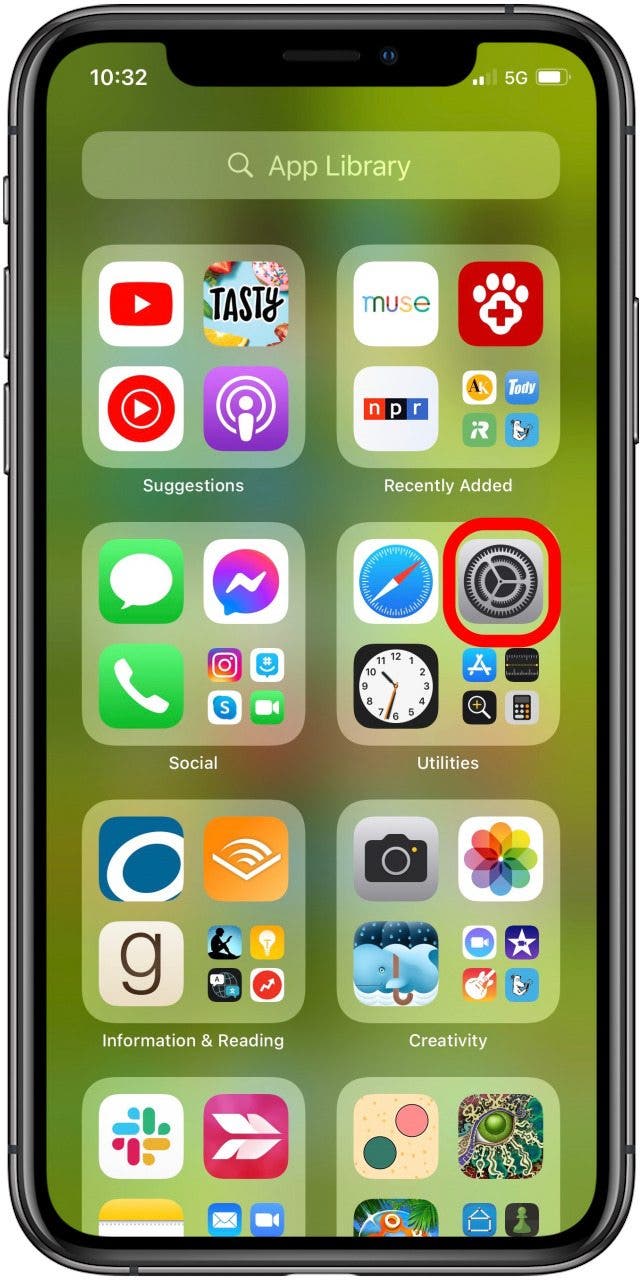
- Zapfhahn Mobilfunk.
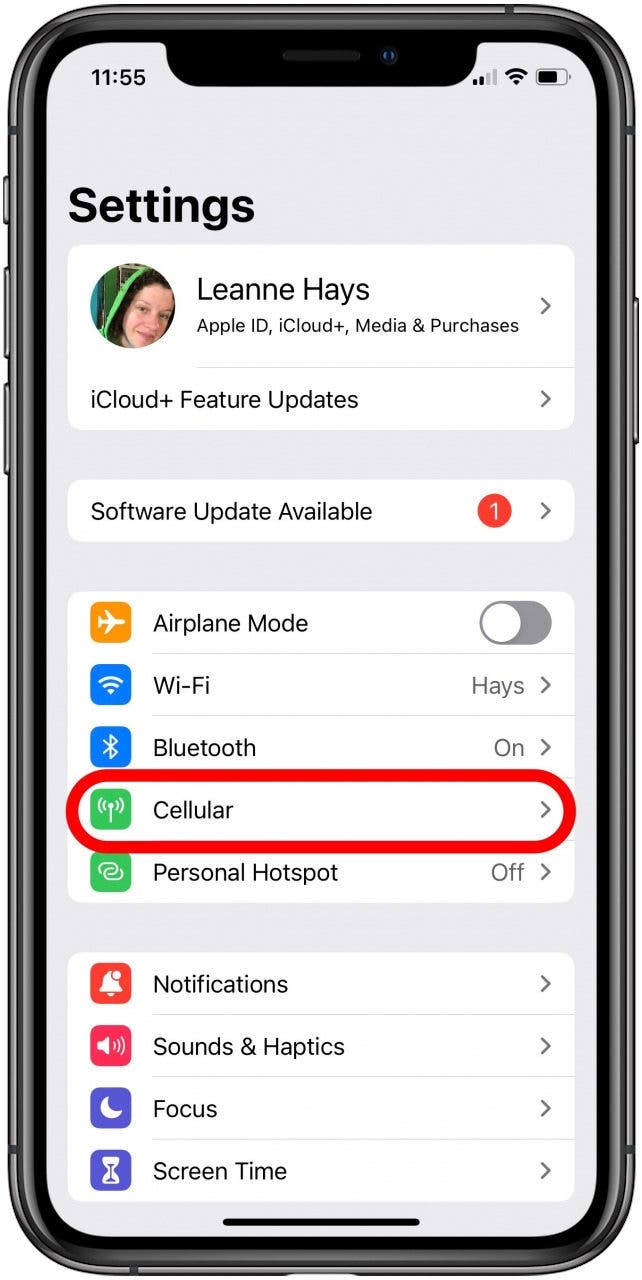
- Versicher dich Mobilfunkdaten ist eingeschaltet.
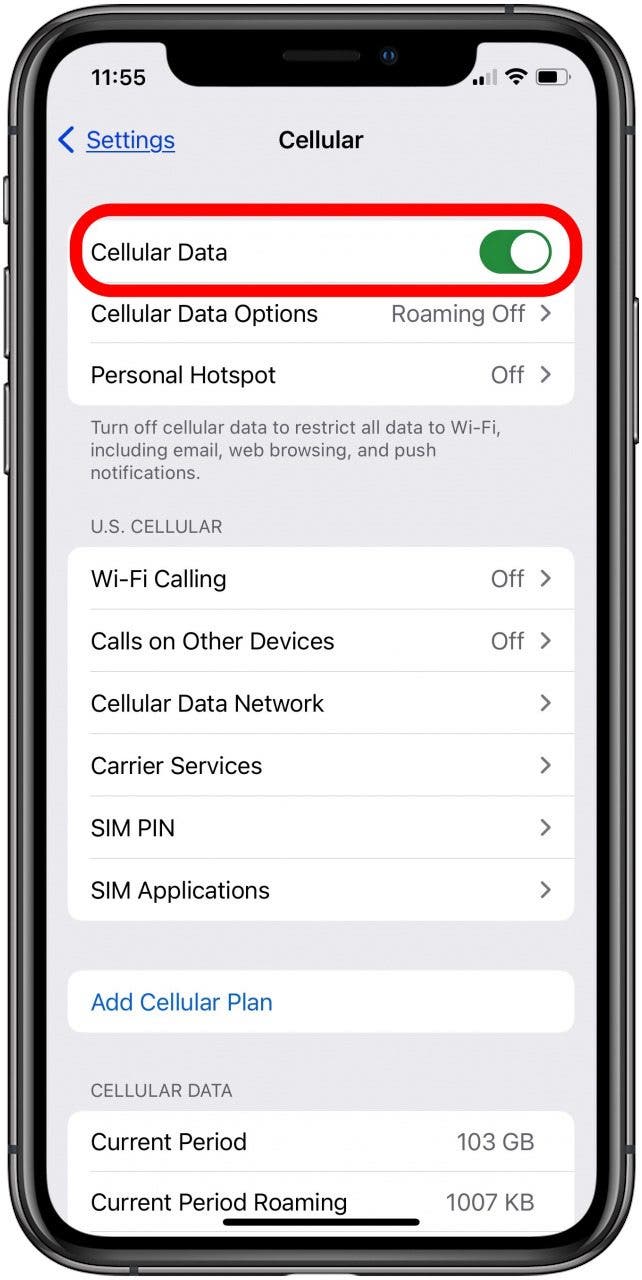
- Stellen Sie sicher, dass die Apps, für die Sie Mobilfunkdaten verwenden möchten, aktiviert sind.
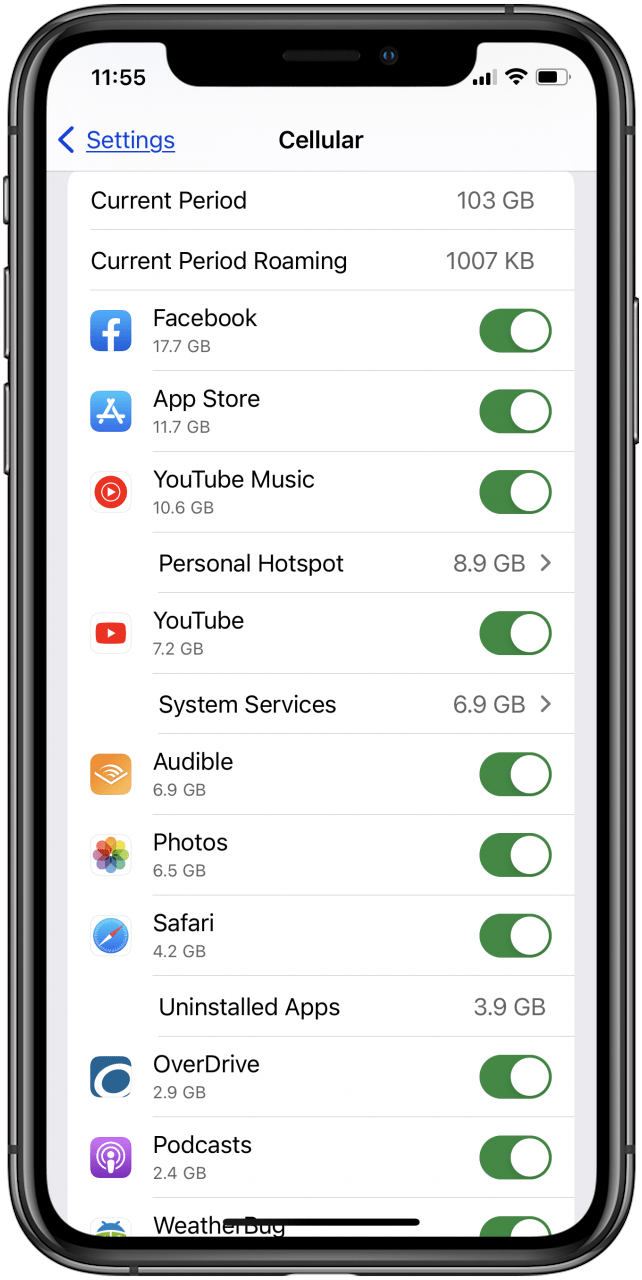
Notiz: Wenn Sie international reisen, befolgen Sie diese Schritte, um sicherzustellen, dass Ihr iPhone für Datenroaming eingerichtet ist:
- Öffnen der Einstellungen-App.
- Zapfhahn Mobilfunk.
- Zapfhahn Mobilfunkdatenoptionen.
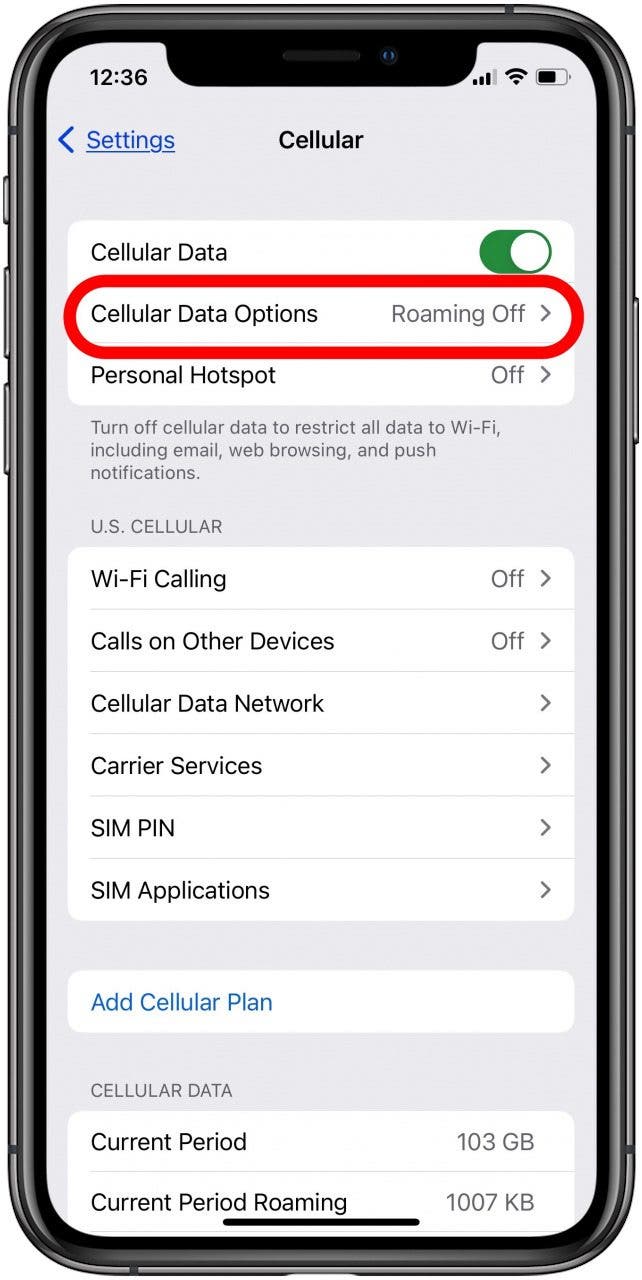
- Umschalten Daten Wandernd.
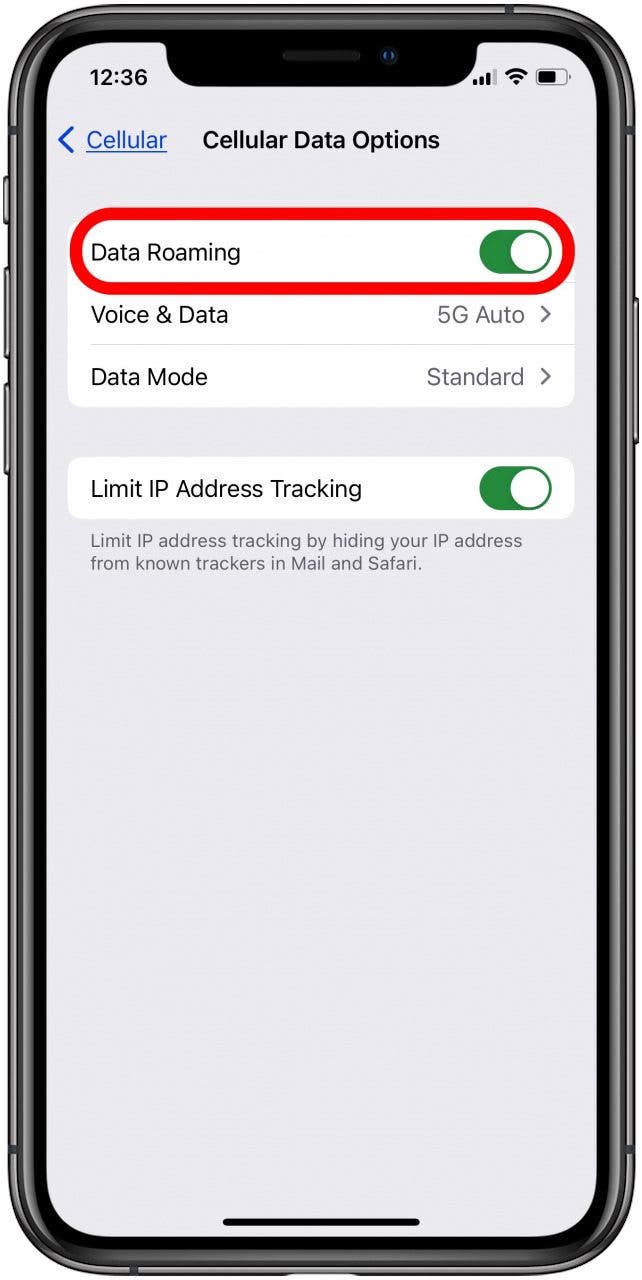
Starten Sie das iPhone neu
Wenn Sie immer noch keinen Dienst haben, besteht Ihr nächster Schritt darin, das iPhone neu zu starten. So starten Sie das iPhone neu; es ist schnell und einfach! Überprüfen Sie nach dem Neustart Ihres iPhones erneut die Mobilfunkdateneinstellungen und testen Sie dann, ob die Mobilfunkdaten funktionieren.
iPhone-Update (iOS-Update)
iPhone-Mobilfunkdaten funktionieren immer noch nicht? Möglicherweise wird eine Meldung wie „Für die Nutzung mobiler Daten ist ein Update erforderlich“ angezeigt, was bedeutet, dass Sie ein iPhone-Update benötigen. So führen Sie ein iOS-Update durch.
Wenn Sie neue iOS-Funktionen vor der breiten Öffentlichkeit ausprobieren möchten, sollten Sie auch am Apple-Betaprogramm teilnehmen.
Entfernen Sie die SIM-Karte
Als nächstes sollten Sie die SIM-Karte aus Ihrem iPhone entfernen und prüfen, ob sie die falsche Größe für das Fach hat oder beschädigt ist. Wenn die SIM-Karte beschädigt ist, wenden Sie sich an Ihren Mobilfunkanbieter, um eine neue zu erhalten. Wenn Ihre SIM-Karte von einem alten iPhone oder iPad stammt, erkundigen Sie sich bei Ihrem Mobilfunkanbieter, ob sie kompatibel ist. So entfernen Sie eine SIM-Karte vom iPhone mit dem Tool zum Entfernen von SIM-Karten oder einer Büroklammer.
Setzen Sie die Netzwerkeinstellungen auf dem iPhone zurück
Wenn die vorherigen Schritte Ihre Datenverbindung nicht repariert haben, setzen Sie die Netzwerkeinstellungen zurück und starten Sie Ihr Gerät erneut. Was bewirkt das Zurücksetzen der Netzwerkeinstellungen? Das Zurücksetzen Ihrer Netzwerkeinstellungen setzt Wi-Fi-Netzwerke und Passwörter, Mobilfunkeinstellungen, VPN- und APN-Einstellungen zurück und behebt häufig Netzwerkstörungen. Dieser Schritt entfernt den Wi-Fi-Speicher, also halten Sie Ihre Passwörter für die erneute Eingabe bereit.
Netzbetreibereinstellungen aktualisieren
Wenn sich Ihr iPhone nicht ordnungsgemäß mit Ihrem Mobilfunknetz verbindet, müssen Sie möglicherweise die Netzbetreibereinstellungen aktualisieren. So führen Sie ein Update der Netzbetreibereinstellungen auf dem iPhone durch.
Kontakt Apple-Support
Wenn keiner dieser Schritte zur Fehlerbehebung funktioniert hat, Kontakt Apple-Support für weitere Hilfe.
iPhone sichern, auf Werkseinstellungen zurücksetzen und wiederherstellen
Wenn der Apple Support Ihnen nicht helfen konnte, ist dies die letzte mögliche Lösung. Dies ist die zeitaufwändigste der Fehlerbehebungsoptionen, da Sie zuerst Ihr Gerät sichern müssen oder alle Ihre Daten verlieren, wenn Sie Ihr iPhone auf die Werkseinstellungen zurücksetzen. So sichern Sie Ihr iPhone in iCloud und wie Sie Ihr iPhone auf einem Computer sichern.
Nachdem Sie Ihr Gerät gesichert haben, erfahren Sie hier, wie Sie ein iPhone auf die Werkseinstellungen zurücksetzen. Sobald alles wiederhergestellt ist, überprüfen Sie Ihre Mobilfunkdaten erneut. Hoffentlich war dies der letzte verzweifelte Versuch, der das Problem behoben hat.